为了区分选择与未选择区域,,将已选择区域的文本背景色设置为浅蓝色是个很做法。
设置的路径在 Editor > Color Scheme > General > Editor > Selection background 下面以2018版的Goland为例,如图:
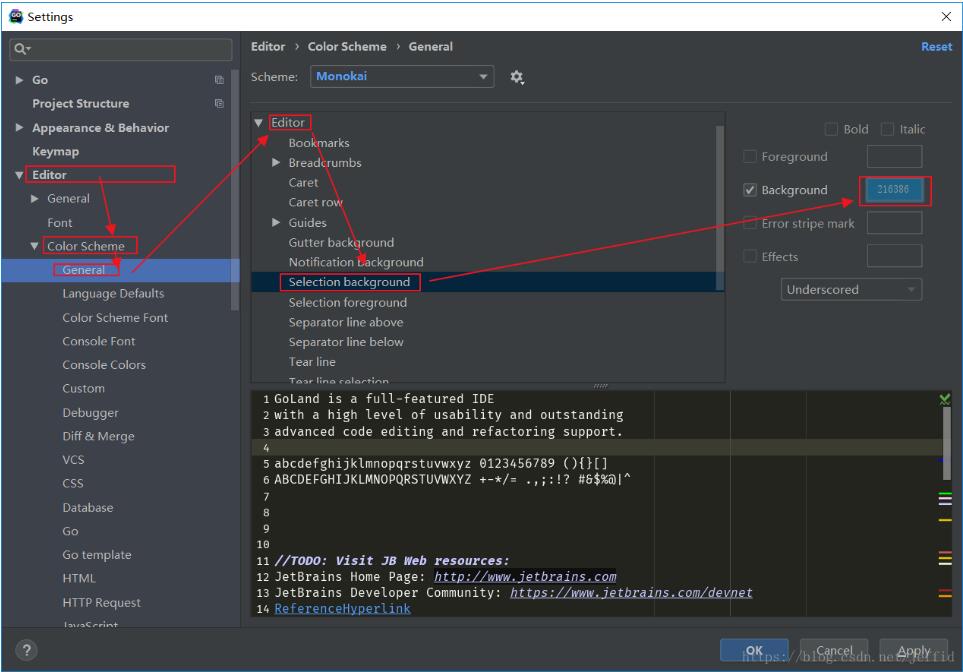
JetBrains出品的如phpStorm和webStorm等的设置也基本如此。
补充:Go语言:控制台输出有颜色的字
本方法只限用于 Windows系统
应用场景
需要输出大量信息的运行日志(一般是服务器,Windows系统的)
某类客户端的调试界面(一般是游戏,特别是有第三方模组的)
代码示例
package main
import (
"syscall"
)
var (
kernel32 *syscall.LazyDLL = syscall.NewLazyDLL(`kernel32.dll`)
proc *syscall.LazyProc = kernel32.NewProc(`SetConsoleTextAttribute`)
CloseHandle *syscall.LazyProc = kernel32.NewProc(`CloseHandle`)
// 给字体颜色对象赋值
FontColor Color = Color{0, 1, 2, 3, 4, 5, 6, 7, 8, 9, 10, 11, 12, 13, 14, 15}
)
type Color struct {
black int // 黑色
blue int // 蓝色
green int // 绿色
cyan int // 青色
red int // 红色
purple int // 紫色
yellow int // 黄色
light_gray int // 淡灰色(系统默认值)
gray int // 灰色
light_blue int // 亮蓝色
light_green int // 亮绿色
light_cyan int // 亮青色
light_red int // 亮红色
light_purple int // 亮紫色
light_yellow int // 亮黄色
white int // 白色
}
// 输出有颜色的字体
func ColorPrint(s string, i int) {
handle, _, _ := proc.Call(uintptr(syscall.Stdout), uintptr(i))
print(s)
CloseHandle.Call(handle)
}
func main() {
ColorPrint(`红色`, FontColor.red)
ColorPrint(`蓝色`, FontColor.blue)
ColorPrint(`白色`, FontColor.white)
}
以上为个人经验,希望能给大家一个参考,也希望大家多多支持脚本之家。如有错误或未考虑完全的地方,望不吝赐教。